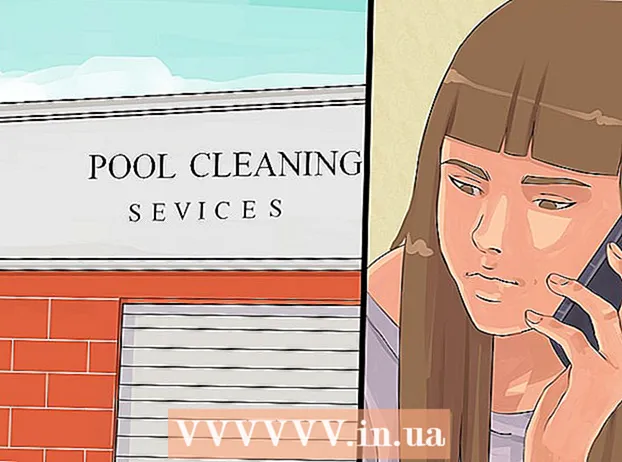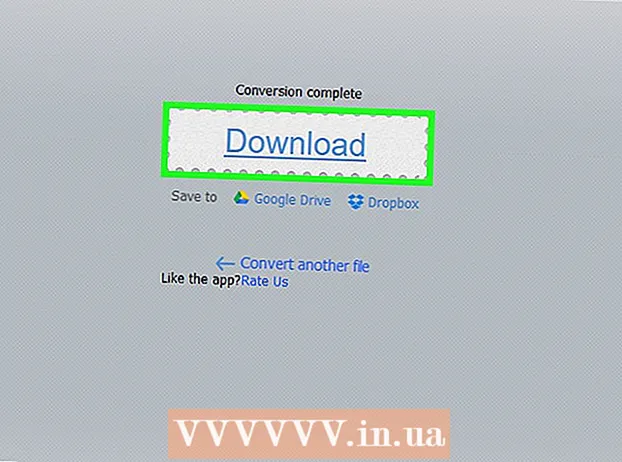Údar:
Randy Alexander
Dáta An Chruthaithe:
26 Mí Aibreáin 2021
An Dáta Nuashonraithe:
1 Iúil 2024
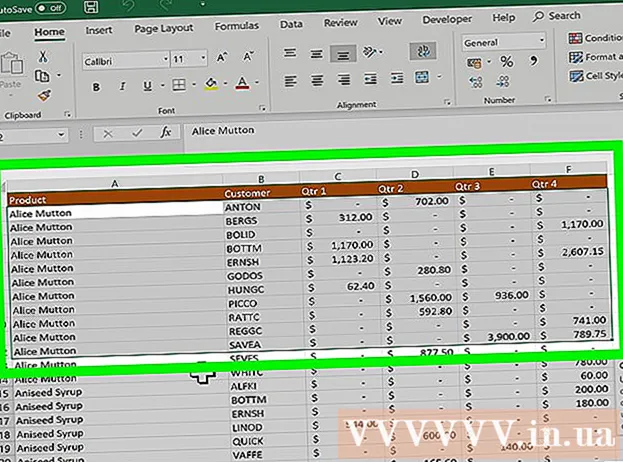



Cliceáil snaidhm .Roghanna .... Ligfidh sé seo duit na socruithe comhaid PDF atá tú ar tí a chruthú a choigeartú.

- Tar éis duit an t-ábhar tiontaithe a roghnú, cliceáil do luch ar an gcnaipe OK.

Roghnaigh barrfheabhsú (roghnach). Os cionn an cnaipe Roghanna ..., is féidir leat a roghnú conas PDF a bharrfheabhsú. Roghnaíonn mórchuid na ndaoine "Caighdeán" mura bhfuil an scarbhileog ró-mhór.


- Ní féidir leat eagarthóireacht a dhéanamh go díreach i gcomhad PDF, mar sin más gá duit athrú a dhéanamh, caithfidh tú é a chur in eagar in Excel agus ansin comhad PDF nua a chruthú.
Modh 2 de 2: Úsáid Excel 2011 (le haghaidh Mac)

Déan cinnte go bhfuil ceanntásca agus buntásca mar an gcéanna ar gach bileog (roghnach). Ní cheadaíonn clár Excel 2011 ach gach leathanach a shábháil i gcomhad PDF má tá teideal agus buntásc gach leathanaigh mar an gcéanna. Seachas sin, sábhálfar gach bileog oibre mar chomhaid PDF ar leithligh, ach ansin is féidir leat na comhaid ar leithligh a chumasc le chéile go héasca.- Roghnaigh gach bileog sa leabhar oibre. Cliceáil cluaisín an chéad bhileog, coinnigh síos an eochair Shift, agus ansin cliceáil cluaisín an bhileog dheireanaigh chun gach bileog oibre a roghnú.
- Cliceáil an cluaisín Leagan Amach agus ansin "Ceanntásc & Buntásc".
- Cliceáil ar an gcnaipe Saincheap Ceanntásc ... agus Saincheap an Buntásc ... chun an ceanntásc agus an buntásc a chur in eagar do gach bileog.
Roghnaigh an chuid scarbhileoige a theastaíonn uait a thiontú go PDF (roghnach). Mura dteastaíonn uait ach cuid de scarbhileog a thiontú go PDF, roghnaigh an chuid sin láithreach. Mura féidir, féach ar an gcéad chéim eile.
- Tabhair faoi deara, níl sé éasca é a thiontú ó PDF ar ais go Excel, ach cuideoidh an modh seo le do bhunaidh a chosaint.
Cliceáil do luch ar an roghchlár File agus roghnaigh "Save As". Roghnaigh an cosán go dtí an áit inar mian leat an comhad a shábháil agus ainm a thabhairt dó.
Cliceáil ar an roghchlár anuas Formáid agus roghnaigh "PDF". Ligfidh sé seo duit cóip den leabhar oibre a shábháil mar PDF.
Roghnaigh an t-ábhar atá le háireamh sa chomhad PDF. Ag bun na fuinneoige, is féidir leat rogha a dhéanamh idir "Leabhar Oibre" (bileog oibre), "Bileog" (bileog), nó "Roghnú" (roinn).
Cliceáil ar.Sábháil chun comhaid PDF a chruthú. Mura bhfuil na ceanntásca comhoiriúnach, gineann gach bileog oibre a comhad PDF féin. Tabhair faoi deara, tarlaíonn sé seo uaireanta fiú nuair a mheaitseálann an teideal agus an buntásc go hiomlán.
Cumaisc comhaid PDF ar leithligh (más gá). Má tháirgeann an próiseas tiontaithe PDFanna ar leithligh, is féidir leat iad seo a chur le chéile go héasca trí Aimsitheoir a úsáid.
- Oscail an fillteán ina bhfuil an comhad PDF agus roghnaigh na comhaid go léir a theastaíonn uait a chumasc.
- Cliceáil ar an roghchlár File agus roghnaigh "Create" → "Comhcheangail Comhaid i PDF Aonair".
Déan athbhreithniú ar an gcomhad PDF. Cliceáil faoi dhó ar an gcomhad PDF chun é a oscailt. Osclóidh sé seo an comhad i Réamhamharc, rud a ligfidh duit an comhad a athbhreithniú sula seolfar é. Ní féidir leat eagarthóireacht dhíreach a dhéanamh ar chomhad PDF, mar sin más gá duit athruithe a dhéanamh, caithfidh tú é a chur in eagar in Excel agus ansin comhad PDF nua a athchruthú. fógra